win11怎么修改c盘用户名 win11c盘用户名修改教程
在Windows 11操作系统中,C盘是系统安装的主要驱动器,其中包含了用户的个人文件、设置和系统文件等重要信息。有时候,我们可能需要修改C盘下的用户名,例如,当我们想更改用户账户的名称或者纠正拼写错误时。然而,很多新手用户可能不知道怎么在Windows 11中修改C盘下的用户名,不用担心,接下来,小编将带大家学习一下Windows 11操作系统中安全地修改C盘用户名的方法和教程。
具体方法:
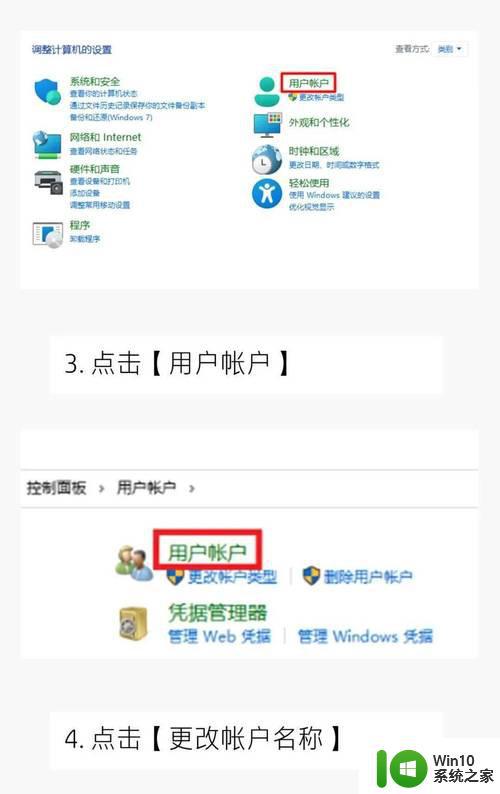
一、开启Administrator权限并登入
搜索框搜索cmd,右击以管理员身份运行。
出现cmd窗口,运行命令。
二、注销原来的本地账户
登录Administrator后,不要忘记注销原账户,不然进行不了下一步。
三、更改文件夹下名称
更改名字并记住。
四、在Administrator下更改 注册表
重要提示:修改注册表有风险,修改错误会导致系统不稳定或崩溃。请提前备份注册表和电脑中的数据,在专业人士指导下慎重操作。
1、win+R 搜索打开“regedit”
2、“regedit”目录为:HKEY_LOCAL_MACHINE\SOFTWARE\Microsoft\Windows NT\CurrentVersion\Profilelist,找到之前文件夹对应的ProfileImagePath。将C:\User\原命名 里改为:C:\User\新命名
3、再次进入账户即可
以上就是win11怎么修改c盘用户名的全部内容,还有不清楚的用户就可以参考一下小编的步骤进行操作,希望能够对大家有所帮助。
win11怎么修改c盘用户名 win11c盘用户名修改教程相关教程
- win11怎么把用户名改成英文 Win11修改用户名教程
- win11如何更改用户名名称 win11如何修改用户名名称
- Windows11怎么修改用户账户名 Win11如何更改登录用户名
- win11系统如何更改用户名 Win11系统如何修改用户账户名
- win11怎么修改计算机用户名 Win11系统下如何更改电脑用户名
- win11更改电脑用户名的方法 win11电脑如何修改开机用户名
- win11用户名的文件夹怎么改名 Win11用户文件夹名称如何更改
- win11修改管理员名的步骤 Win11如何修改管理员用户名
- win11怎么改user用户文件夹名 win11修改user文件夹名的方法
- win11系统账户名如何修改 如何在Win11系统中修改账户名
- win11用户文件夹改名的方法 win11怎么更改用户文件夹名
- 怎么改win11账户名字 win11账户名怎么修改
- win11系统启动explorer.exe无响应怎么解决 Win11系统启动时explorer.exe停止工作如何处理
- win11显卡控制面板不见了如何找回 win11显卡控制面板丢失怎么办
- win11安卓子系统更新到1.8.32836.0版本 可以调用gpu独立显卡 Win11安卓子系统1.8.32836.0版本GPU独立显卡支持
- Win11电脑中服务器时间与本地时间不一致如何处理 Win11电脑服务器时间与本地时间不同怎么办
win11系统教程推荐
- 1 win11安卓子系统更新到1.8.32836.0版本 可以调用gpu独立显卡 Win11安卓子系统1.8.32836.0版本GPU独立显卡支持
- 2 Win11电脑中服务器时间与本地时间不一致如何处理 Win11电脑服务器时间与本地时间不同怎么办
- 3 win11系统禁用笔记本自带键盘的有效方法 如何在win11系统下禁用笔记本自带键盘
- 4 升级Win11 22000.588时提示“不满足系统要求”如何解决 Win11 22000.588系统要求不满足怎么办
- 5 预览体验计划win11更新不了如何解决 Win11更新失败怎么办
- 6 Win11系统蓝屏显示你的电脑遇到问题需要重新启动如何解决 Win11系统蓝屏显示如何定位和解决问题
- 7 win11自动修复提示无法修复你的电脑srttrail.txt如何解决 Win11自动修复提示srttrail.txt无法修复解决方法
- 8 开启tpm还是显示不支持win11系统如何解决 如何在不支持Win11系统的设备上开启TPM功能
- 9 华硕笔记本升级win11错误代码0xC1900101或0x80070002的解决方法 华硕笔记本win11升级失败解决方法
- 10 win11玩游戏老是弹出输入法解决方法 Win11玩游戏输入法弹出怎么办
win11系统推荐
- 1 win11系统下载纯净版iso镜像文件
- 2 windows11正式版安装包下载地址v2023.10
- 3 windows11中文版下载地址v2023.08
- 4 win11预览版2023.08中文iso镜像下载v2023.08
- 5 windows11 2023.07 beta版iso镜像下载v2023.07
- 6 windows11 2023.06正式版iso镜像下载v2023.06
- 7 win11安卓子系统Windows Subsystem For Android离线下载
- 8 游戏专用Ghost win11 64位智能装机版
- 9 中关村win11 64位中文版镜像
- 10 戴尔笔记本专用win11 64位 最新官方版